7 melhores correções para o Dolby Atmos não funcionar no Netflix na Android TV
Miscelânea / / May 03, 2022
O plano Netflix Premium permite transmitir conteúdo em Dolby Vision e Dolby Atmos. Esses formatos de áudio e vídeo fornecerão a melhor experiência de visualização da Netflix em sua configuração de streaming. Mas às vezes o Dolby Atmos não funciona corretamente em Netflix em TVs Android.

A ausência do Dolby Atmos certamente o priva de uma ótima experiência de áudio. No entanto, você precisa lembrar que só pode desfrutar de áudio Dolby Atmos na melhor das hipóteses com a configuração de som de suporte - alto-falantes, fones de ouvido e receptores de áudio e vídeo. Listamos algumas correções úteis para o Dolby Atmos que não funciona no Netflix na Android TV.
1. Verifique se o Dolby Atmos está ativado na sua Android TV
O primeiro você deve verificar se ativou o Dolby Atmos na sua Android TV. Muitas TVs inteligentes que executam o sistema operacional Android TV vêm com esse recurso e você pode tê-lo desativado ao ajustar as configurações. Portanto, talvez seja necessário verificar e habilitá-lo manualmente para aproveitar suas farras do Netflix. Siga esses passos.
Passo 1: Vá para o ícone Configurações na tela inicial da sua Android TV.
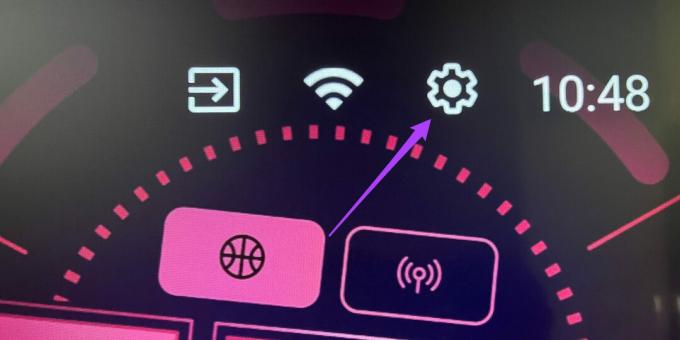
Passo 2: Selecione Preferências do dispositivo.

Etapa 3: Vá para Som.

Passo 4: Vá para a opção Selecionar formatos.

Etapa 5: Selecione Manual para mostrar diferentes formatos de áudio.

Etapa 6: Verifique se Dolby Atmos foi selecionado.
Alternativamente, você pode usar o seguinte método para verificar o mesmo.
Passo 1: Abra as Configurações da TV pressionando o botão Menu no controle remoto. Se o seu controle remoto tiver um botão de menu dedicado para abrir as configurações, use-o.

Passo 2: Selecione Som.

Etapa 3: Verifique se o Dolby Atmos foi ativado. Caso contrário, pressione o botão para ativá-lo.

Depois disso, desligue sua Android TV e ligue-a novamente para verificar se você vê os logotipos Dolby Vision e Dolby Atmos em um filme ou programa de TV na Netflix.
2. Verifique seu plano de dados Netflix
Os usuários da Netflix podem optar pelo plano Premium para desfrutar de Dolby Atmos e Dolby Vision. No entanto, se você não souber em qual plano está, sempre poderá verificá-lo na sua conta Netflix. Você pode usar seu computador para isso.
Siga esses passos.
Passo 1: Abra o site da Netflix em um navegador.
Visite a Netflix

Passo 2: Faça login na sua conta e clique no ícone do seu perfil no canto superior direito.

Passo 4: Clique em Conta no menu suspenso.

Etapa 5: Na página de configurações da conta, procure por detalhes do plano.

Se você vir o Premium Ultra HD ao lado dos detalhes do plano, isso significa que o suporte Dolby Atmos está disponível para sua assinatura.
3. Verifique os detalhes de cobrança da sua conta Netflix
Há uma chance de que a Netflix não tenha processado a taxa de assinatura mensal de sua conta bancária. Recomendamos que você verifique suas informações de cobrança nos detalhes da sua conta Netflix. Siga esses passos.
Passo 1: Abra o Netflix em um navegador e faça login na sua conta.
Visite a Netflix
Passo 2: Vá para as configurações da conta.

Etapa 3: Na seção Membership and Billing, procure o número do seu cartão.

Passo 4: Clique em Detalhes de cobrança ao lado do número do seu cartão.

Agora você verá uma lista de todas as transações anteriores da sua conta. Caso você veja um pagamento não processado, é recomendável verificar sua forma de pagamento preferida. Siga esses passos.
Passo 1: Volte para a página Conta.
Passo 2: Clique na opção Gerenciar informações de pagamento acima de Detalhes de cobrança.

Agora você pode optar por Editar os detalhes do seu método preferido ou Alterar o método de pagamento.

4. Verifique se seus alto-falantes suportam Dolby Atmos
Um dos aspectos cruciais para aproveitar o áudio Dolby Atmos é verificar se seus alto-falantes suportam Dolby Atmos ou não. Esteja você usando os alto-falantes da TV, alto-falante bluetooth ou uma configuração de home theater, é necessário verificar se os respectivos modelos são compatíveis com Dolby Atmos. Caso contrário, você obterá som, mas não será tão imersivo quanto o Dolby Atmos forneceria.
Visite o site do fabricante do alto-falante e verifique o produto ou a página de suporte para verificar o suporte Dolby Atmos.
5. Verifique a conexão HDMI com a Android TV
Várias TVs inteligentes que executam o sistema operacional Android TV apresentam o suporte para o ARC (Audio Return Channel) em uma das portas HDMI na parte traseira. O HDMI ARC oferece largura de banda mais ampla para sinais de áudio com sinais de vídeo, para que você não precise de um cabo de áudio separado para sua Android TV.

Se seus alto-falantes ou configuração de áudio (home theater, AVR, console ou dispositivo de streaming) forem compatíveis com Dolby Atmos, você precisará conectar o cabo HDMI à porta HDMI ARC da Android TV. Atrás da sua TV, você pode exibir uma das portas com uma etiqueta – HDMI (ARC) ou HDMI (Saída de Áudio).
6. Atualize o aplicativo Netflix
Atualizar os aplicativos é uma obrigação para todas as plataformas. Há uma chance de que um bug no aplicativo Netflix esteja restringindo a reprodução do Dolby Atmos na sua Android TV. Siga estas etapas para verificar se há uma atualização disponível.
Passo 1: Acesse a Play Store na sua Android TV.

Passo 2: Selecione o ícone do seu perfil no canto superior esquerdo.

Etapa 3: Selecione Gerenciar aplicativos e jogos.

Passo 4: Selecione Verificar atualizações.

Instale atualizações de aplicativos com frequência na sua Android TV.
7. Sair e fazer login novamente
Se você não estiver vendo o Dolby Atmos sendo ativado no Netflix apesar de seguir as etapas acima, sugerimos sair e entrar novamente na sua conta Netflix. Siga esses passos.
Passo 1: Abra o aplicativo Netflix e selecione seu perfil.

Passo 2: Vá para as opções no lado esquerdo da interface do aplicativo.

Etapa 3: Selecione a opção Obter ajuda no canto inferior direito.

Passo 4: Selecione Sair.

Etapa 5: Digite seu ID Netflix e senha novamente para fazer login.
Desfrute de Dolby Atmos na Netflix
Vários filmes e séries originais da Netflix vêm com reprodução Dolby Atmos. Se você tiver uma configuração de áudio capaz de aproveitar ao máximo o áudio Dolby Atmos, ative a opção de desfrutar de áudio imersivo. As correções mencionadas acima irão ajudá-lo se o Dolby Atmos não funcionar na sua Android TV. Compartilhe este post com alguém que esteja enfrentando o mesmo problema.
Última atualização em 04 de maio de 2022
O artigo acima pode conter links de afiliados que ajudam a dar suporte ao Guiding Tech. No entanto, isso não afeta nossa integridade editorial. O conteúdo permanece imparcial e autêntico.



